Fコード掲示板ボックスを使用する
Fコード掲示板ボックスに文書を登録し、相手先の送信依頼を待ちます。
本機を掲示板として利用するとき、掲示する文書ごとに設定します。掲示板ボックスに文書を登録し、相手先からの送信依頼を待ちます。相手先から送信依頼があると、相手先からのFコード(SEP)と掲示板ボックスに登録したFコード(SEP)を比較し、一致すると相手先に文書を送信します。相手は必要に応じて都合のよい時間に文書を受信できます。
掲示板ボックスに文書を登録する方法は、Fコード掲示板ボックスに文書を登録するを参照してください。
相手先には、掲示板ボックスに登録したFコード(SEP)を相手先に伝えておきます。
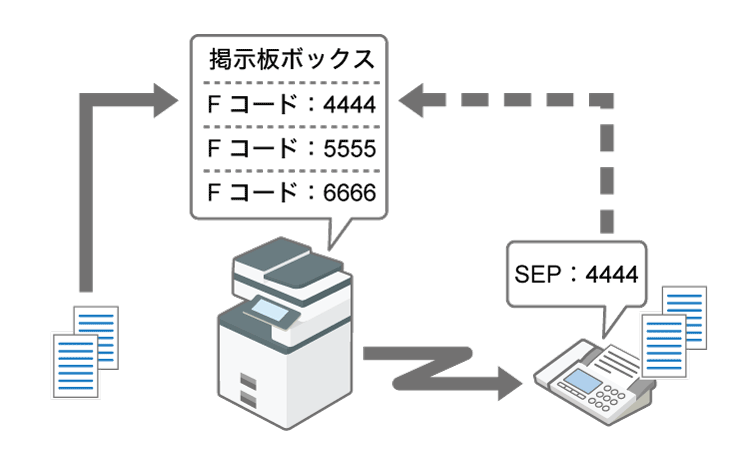
掲示板ボックスを使用するため、掲示板ボックスを登録し、Fコード(SEP)を設定します。
ホーム画面で[設定]を押す。

設定画面で[ファクス設定]を押す。
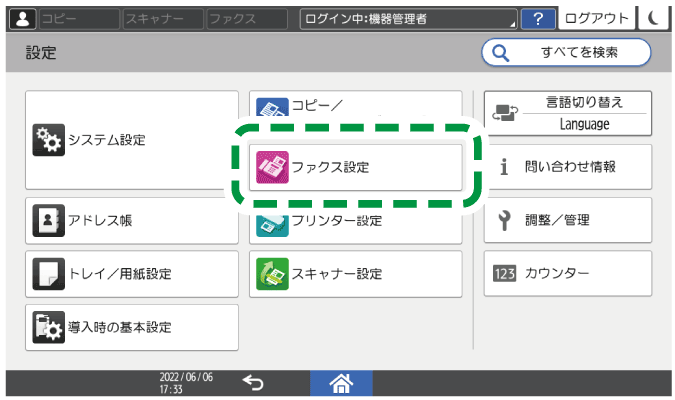
[受信設定]
 [Fコードボックス設定]
[Fコードボックス設定] [Fコードボックス登録/変更/消去]と押し、Fコードボックス設定画面を表示する。
[Fコードボックス登録/変更/消去]と押し、Fコードボックス設定画面を表示する。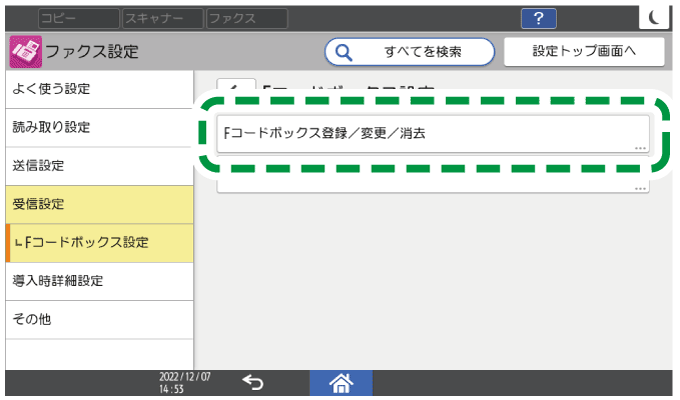
[登録]を押す。
[掲示板ボックス]を選択して、Fコード、ボックス名、パスワードを設定する。
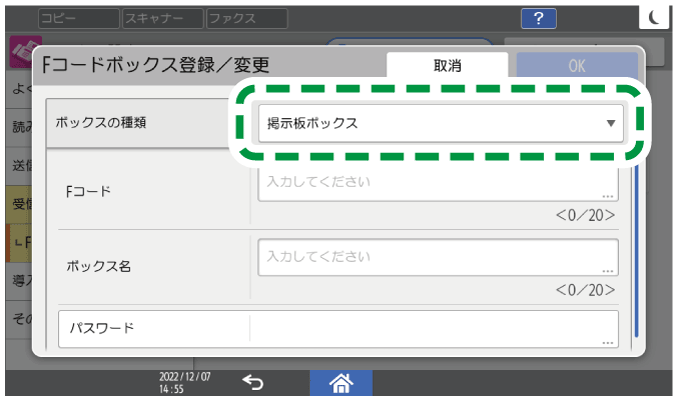
Fコード:設定は必須です。入力できる文字は、半角で最大20桁、0~9、♯、*、スペースです。1桁目はスペースを入力できません。
ボックス名:設定は必須です。入力できる文字は、最大20桁、漢字、ひらがな、カタカナ、0~9、記号です。
パスワード:掲示板ボックスへのアクセスを制限するときに設定します。入力できる文字は、Fコードと同じです。パスワードを登録すると、ボックス名の前に錠マーク(
 )が表示されます。
)が表示されます。
[OK]を押す。
設定が終わったら、[ホーム](
 )を押す。
)を押す。

登録できるFコードボックスの最大件数については、項目別最大値一覧を参照してください。
同じFコードを持つボックスは設定できません。
メモリー残量が少なくなったとき、登録ができなくなることがあります。メモリー残量の目安は、オプションのFAXメモリーの有無によって異なります。
[ファクス設定]
 [受信設定]
[受信設定] [Fコードボックス設定]
[Fコードボックス設定] [Fコードボックス設定:リスト印刷]でFコードボックスリストを印刷し、本機に設定済みのFコードボックスの一覧を確認できます。相手先にFコードを知らせるときに便利です。
[Fコードボックス設定:リスト印刷]でFコードボックスリストを印刷し、本機に設定済みのFコードボックスの一覧を確認できます。相手先にFコードを知らせるときに便利です。
1個の掲示板ボックスに登録できる文書は1件です。
ホーム画面で[ファクス]を押す。

ファクス画面で
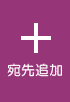 を押し、[Fコード掲示板ボックス]を押す。
を押し、[Fコード掲示板ボックス]を押す。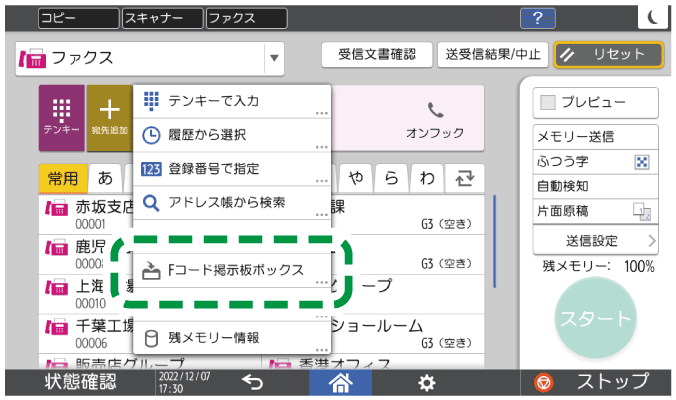
自動原稿送り装置(ADF)または原稿ガラスに原稿をセットする。
ファクス原稿をセットする[送信設定]を押し、読み取り条件を設定する。
原稿に合った画質でファクス送信する文書を登録するボックスを選択し、[OK]を押す。
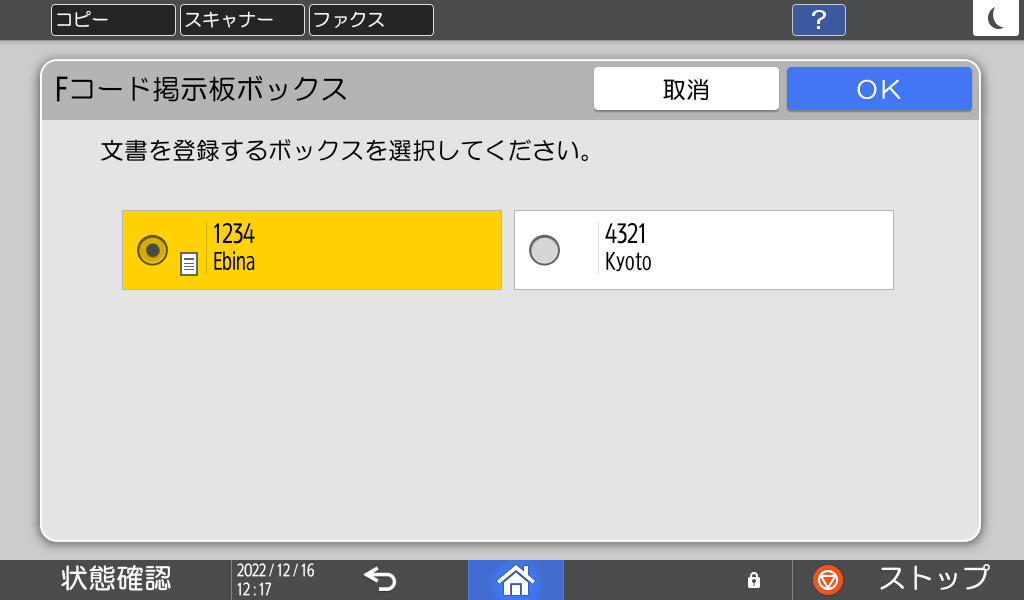
すでに登録された文書があるときは、ボックス名の前に文書を表すマークが表示されます。
文書が登録されているボックスを選択すると、メッセージが表示されます。文書を変更するときは[登録する]を押します。このとき、もともと登録されていた文書は上書きされます。パスワードが設定されているときは、パスワードを入力し、[実行]を押します。
[スタート]を押す。

登録した文書は自動的には消去されません。登録済みの文書を消去するときは、Fコード掲示板ボックスの文書を消去するを参照してください。
ホーム画面で[ファクス]を押す。

ファクス画面で[受信文書確認]を押す。
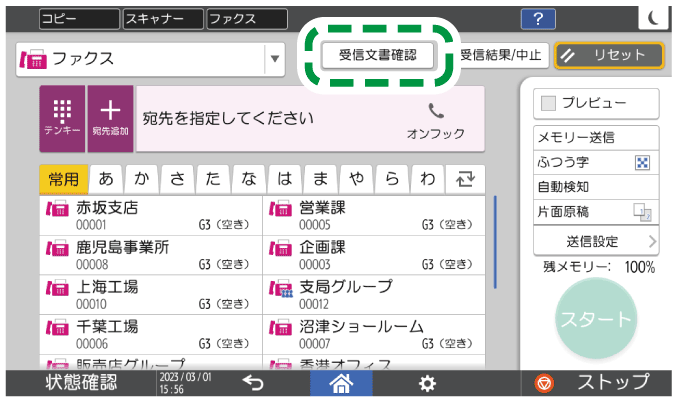
[Fコード掲示板ボックス 文書の印刷/消去]を押す。
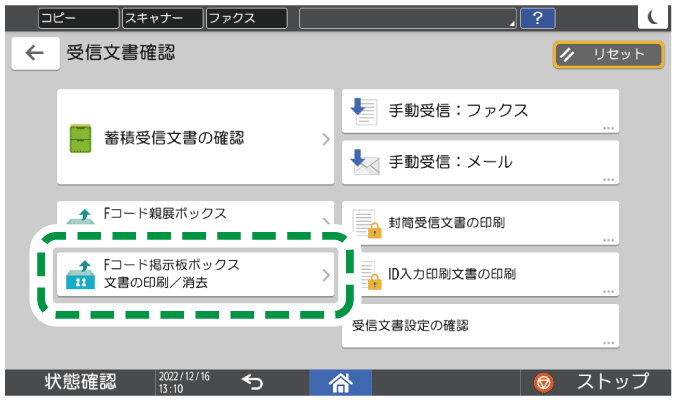
ボックス内の文書を印刷するF コード掲示板ボックスを選択し、[文書印刷]を押す。
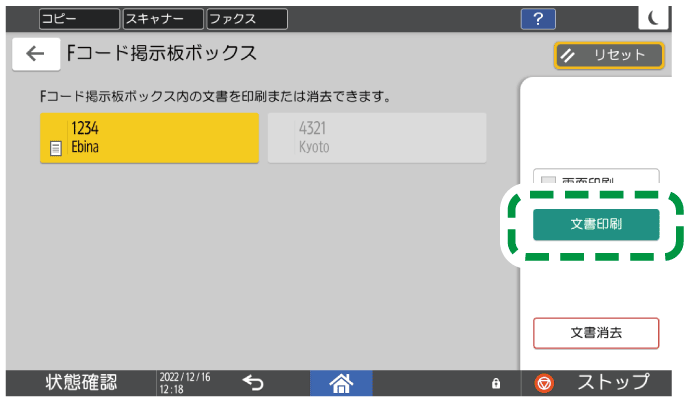
確認画面で[文書印刷]を押す。
ホーム画面で[ファクス]を押す。

ファクス画面で[受信文書確認]を押す。
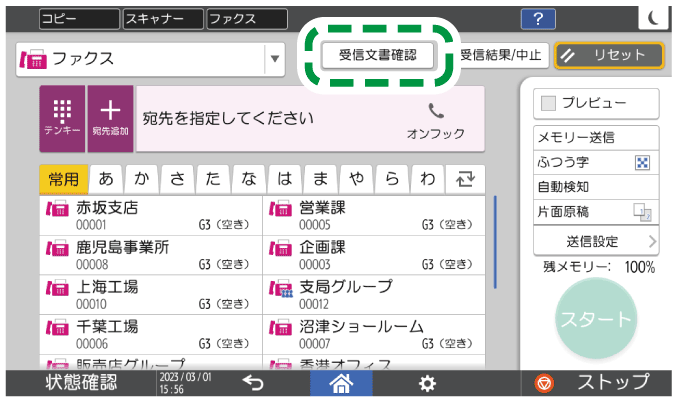
[Fコード掲示板ボックス 文書の印刷/消去]を押す。
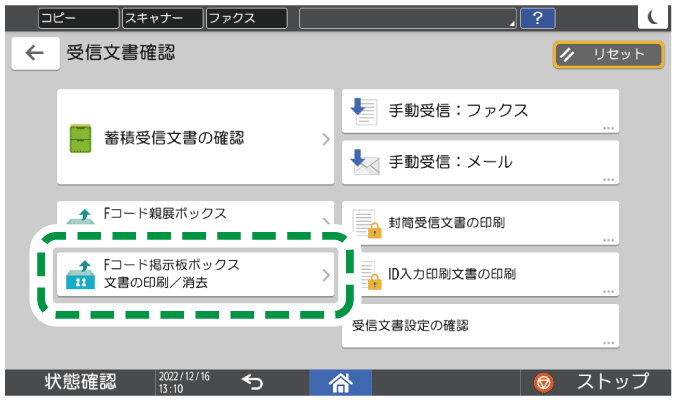
ボックス内の文書を消去するF コード掲示板ボックスを選択し、[文書消去]を押す。
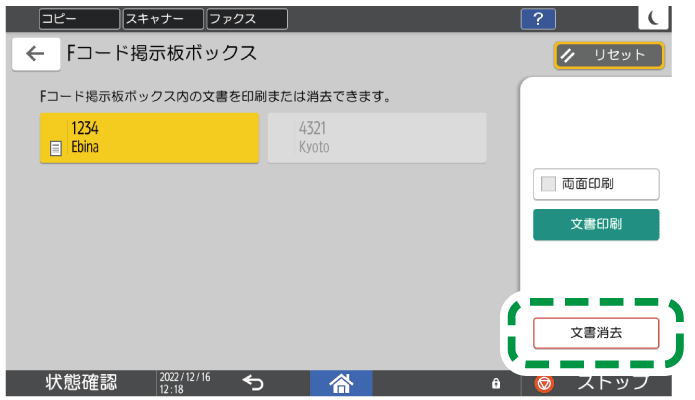
確認画面で[消去する]を押す。
